小清新,ps調色加給照片換天空教程
時間:2024-03-07 14:16作者:下載吧人氣:37
最終效果

原圖

1、打開素材圖片,先來把天空部分摳出來。進入通道面板,把藍色通道復制一層,得到藍副本通道,按Ctrl+ L 調整色階,把明暗對比增大,確定后用黑色畫筆把草地部分涂黑色,如下圖。

<圖1>
2、按住Ctrl鍵鼠標左鍵點擊藍副本縮略圖載入選區,點RGB通道,返回圖層面板。保持選區,按Ctrl+ J 把選區部分天空復制到新的圖層,如下圖。

<圖2>
3、回到背景圖層,先來處理草地顏色。創建可選顏色調整圖層,對黃色,綠色進行調整,參數及效果如下圖。這一步把草地顏色轉為紅褐色。
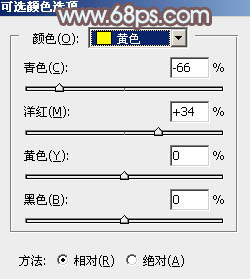
<圖3>
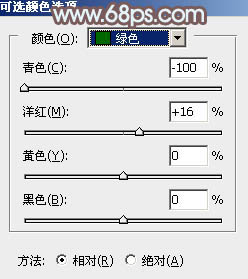
<圖4>

<圖5>
4、創建色相/飽和度調整圖層,對黃色進行調整,參數及效果如下圖。這一步把圖片中的黃色轉為紅褐色。
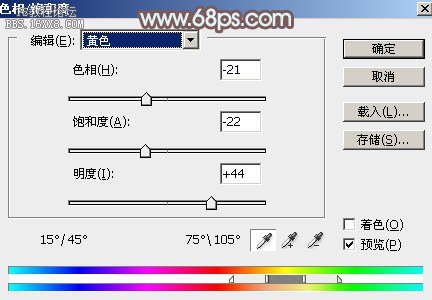
<圖6>

<圖7>
5、創建曲線調整圖層,對RGB、綠、藍通道進行調整,參數及效果如下圖。這一步把圖片暗部顏色調亮,并給圖片增加藍紫色。
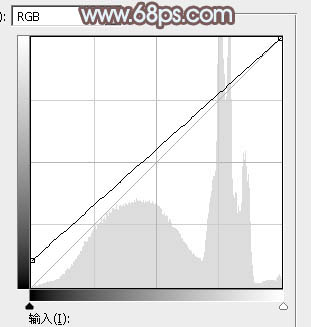
<圖8>
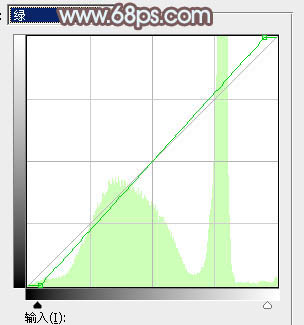
<圖9>
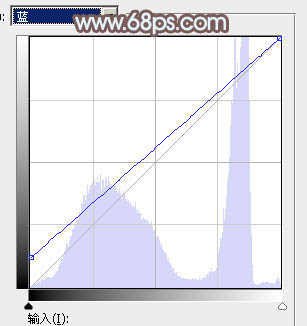
<圖10>

<圖11>
6、創建可選顏色調整圖層,對紅,黑進行調整,參數及效果如下圖。這一步減少圖片中的紅色。
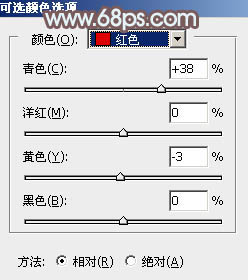
<圖12>
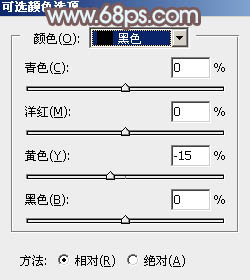
<圖13>

<圖14>
7、新建一個圖層,按Ctrl+ Alt + Shift + E 蓋印圖層,混合模式改為“濾色”,不透明度改為:30%。按住Alt鍵添加圖層蒙版,用白色畫筆把地平線部分擦出來,效果如下圖。

<圖15>
8、創建色相/飽和度調整圖層,對全圖進行調整,參數設置如圖16,確定后把蒙版填充黑色,用白色畫筆把底部區域擦出來,效果如圖17。
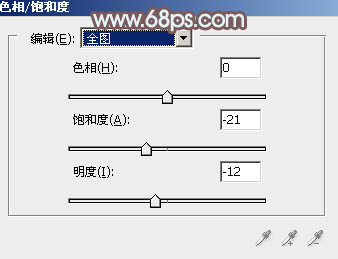
<圖16>

<圖17>
9、現在來處理天空部分,選擇天空圖層。新建一個圖層,按Ctrl+ Alt + G 創建剪切蒙版,把前景顏色設置為淡藍色:#C7D2DC,用透明度較低的畫筆把地平線部分涂上前景色。

<圖18>
10、打開天空素材,拖進行,調整好位置,同上的方法創建剪切蒙版。添加圖層蒙版,用黑色畫筆把底部過渡涂出來,效果如圖19。


<圖19>
11、創建曲線調整圖層,對RGB,綠通道進行調整,參數設置如圖20,確定后同上的方法創建剪切蒙版,效果如圖21。這一步把天空部分調亮,并增加淡綠色。
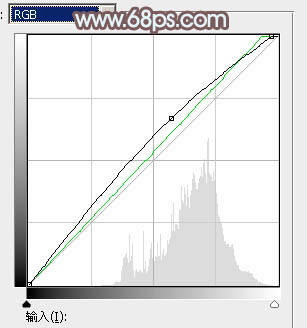
<圖20>

<圖21>
12、創建色彩平衡調整圖層,對陰影,高光進行調整,參數設置如圖22,23,確定后同上的方法創建剪切蒙版,效果如圖24。
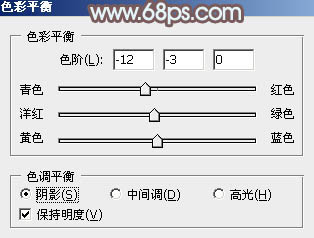
<圖22>
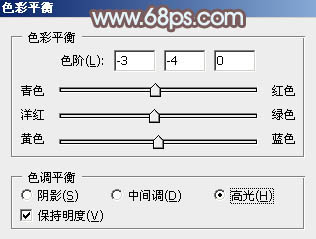
<圖23>

<圖24>
13、把背景圖層復制一層,按Ctrl+ Shift + ] 置頂,按住Alt鍵添加圖層蒙版,用白色畫筆把人物上半身擦出來,如下圖,可以適當微調一下顏色。

<圖25>
14、新建一個圖層,蓋印圖層,選擇菜單:濾鏡> 模糊 > 高斯模糊,數值為5,確定后把混合模式改為“柔光”,按住Alt鍵添加圖層蒙版,用白色畫筆把下圖選區部分擦出來,效果如下圖。

<圖26>
15、按Ctrl+ J 把當前圖層復制一層,效果如下圖。

<圖27>
16、創建色彩平衡調整圖層,對陰影、中間調、高光進行調整,參數設置如圖28- 30,確定后把圖層不透明度改為:50%,效果如圖31。這一步主要給圖片增加淡藍色。
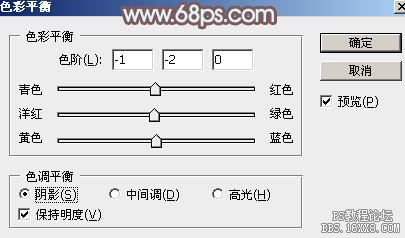
<圖28>
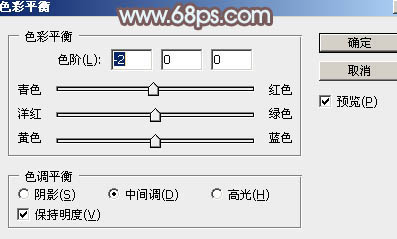
<圖29>
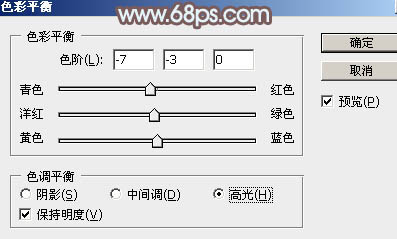
<圖30>

<圖31>
17、新建一個圖層,蓋印圖層。選擇菜單:濾鏡> 模糊 > 動感模糊,角度設置為45度,距離設置為160,確定后把混合模式改為“柔光”,不透明度改為:50%,效果如下圖。這一步把圖片柔化處理。

<圖32>
最后微調一下顏色,局部增加一點光暈,完成最終效果。


網友評論